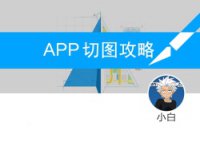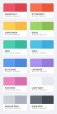图像处理新手知识之四——图像插值心里明
如果现有图像的尺寸和分辨率不符合我们的要求,通常使用Image Size命令来做设置。
在Image Size面板中,可以清楚地看到当前图像的各项参数。改变这些参数,有三条基本原则:
1.改变像素宽度、高度的数量,它与图像的输出尺寸、文件容量成正比关系,而与图像分辨率没有关系。也就是说,只改变图像的尺寸,并没有改变图像的分辨率;
2.改变图像的分辨率,它与像素宽度、高度的数量以及文件容量成正比关系,而与图像尺寸没有关系。也就是说,只改变分辨率,并没有改变图像的尺寸;
3.锁定像素宽度、高度的参数不变,图像的尺寸与分辨率成反比关系。

根据这三条原则:我们将一个图像从小尺寸改变为大尺寸的时候,就要增加新的像素;我们将一个低分辨率的图像提高分辨率的时候,也是要增加新的像素。这些新增加进来的像素,我们称为“插值”。
建立一个新文件,参数为:2px*1px,分辨率72px/inch
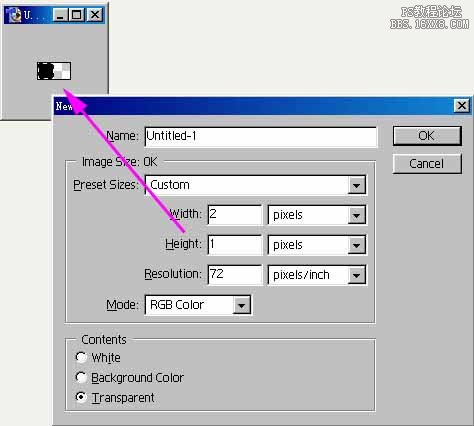
将这个图像放大到1600%,并且将其中的一个像素填充为黑色,另一个像素为白色。
打开Image Size面板,将像素宽度参数2px改为20px,单击OK键。
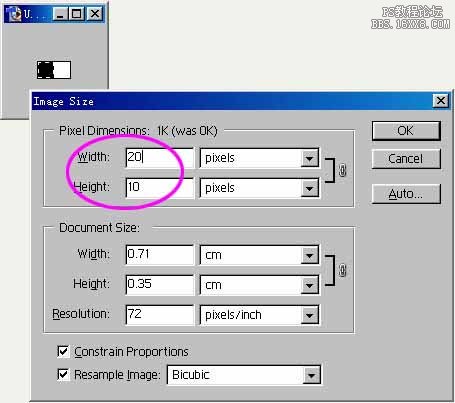
图像的尺寸扩大了10倍,由2px*1px变成了20px*10px。

放大点看得清楚
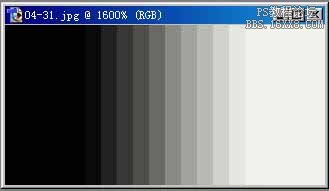
这时候我们发现,新增加进来的18个像素竟然是一个过渡的灰色,从一边的白色逐渐过渡到另一边的黑色。也就是说:像素插值插的是两个像素之间的过渡值。这就是PHOTOSHOP中默认的“二次立方”的插值方法。
这带来了一个非常严重的问题:原来的黑白两个像素应该说是“黑白分明”的,经过插值以后,产生了过度灰色,黑白不再分明。他告诉我们,差值所产生的最严重的后果是:图像越插值越虚!
在下边这个实例中,把左上角的小图像的尺寸扩大10倍,经过二次立方的差值,大图像中的质量只能说“目不忍睹”。

在PHOTOSHOP中还有另外两种不同的插值方式:二次线性和邻近方式。这两种插值方式也不能尽善尽美的解决问题。三种插值方式的对比,我在过去的帖子“插值是位图心中永远的痛”中有过详细的讲解

应该说,没有一种插值方式能够使我们完全满意,那么在实际工作中应该面对不同的图像,采取不同的插值方式,这个问题且听下回分解。
学习 · 提示
相关教程